排版打印問題集錦
教你救回受損的WORD文件
在你試圖開啟一個Word文件時,如果系統沒有響應,那麼可能的原因是該文件已經損壞。此時,請試試以下所述方法,或許能夠挽回你的全部或部份損失。
一。自動還原尚未儲存的修改
Word提供了「自動還原」功能,可以幫助使用者找回程序遇到問題並停止響應時尚未儲存的訊息。實際上,在你不得不在沒有儲存工作成果就重新激活計算機和Word後,系統將開啟「文件還原」任務窗格,其中列出了程序停止響應時已還原的所有檔案。
文件名後面是狀態指示器,顯示在還原過程中已對檔案所做的動作,其中:「源文件」是指最後一次手動儲存的原檔案;「已還原」是指在還原過程中已還原的檔案,或在「自動還原」儲存過程中已儲存的檔案。
「文件還原」任務窗格可讓你開啟檔案、檢視所做的修復以及對已還原的版本進行比較。然後,你可以儲存最佳版本並刪除其它版本,或儲存所有開啟的檔案以便以後預覽。
不過,「文件還原」任務窗格是Word XP提供的新功能,在以前的版本中,Word將直接把自動還原的檔案開啟並顯示出來。
二。手動開啟還原檔案
在經由嚴重故障或類似問題後重新激活Word時,程序自動打開任何還原的檔案。
如果由於某種原因還原檔案沒有開啟,你可以自行將其開啟,動作步驟如下:
1. 在「常用」工具列上,點選「開啟」按鈕;
2.在資料夾清單中,瀏覽並按兩下存儲還原檔案的資料夾。對於Windows 2000/XP操作系統,該位置通常為「C:\documents and settings\\Application Data\Microsoft\Word」資料夾;如果是Win 98/Me操作系統,該位置通常為「C:\Windows\Application Data\Microsoft\Word」資料夾;
3. 在「檔案類型」框中點選「所有檔案」。每個還原文件名稱顯示為「『自動還原』儲存file name」及執行檔擴展名;
4. 點選要還原的文件名,然後點選「開啟」按鈕。
三、「開啟並修復」檔案
Word XP提供了一個還原受損文件的新方法,動作步驟如下:
1. 在「檔案」選單上,點選「開啟」指令;
2. 在「尋找範圍」清單中,點選包括要開啟的檔案的磁盤驅動器、資料夾或Internet位置;
3. 在資料夾清單中,瀏覽並開啟包括檔案的資料夾;
4. 選取要還原的檔案;
5. 點選「開啟」按鈕旁邊的箭頭,然後點選「開啟並修復」。
四、從任意檔案中還原文字
Word提供了一個「從任意檔案中還原文字」的檔案轉換器,可以用來從任意檔案中提取文字。
要使用該檔案轉換器還原損壞檔案中的文字,動作步驟如下:
1.在「工具」選單上,點選「選項」指令,再點選「一般」功能;2.確認功能選單中「開啟時確認轉換」選擇框,點選「確定」按鈕;3.在「檔案」選單上,點選「開啟」指令;4.在「檔案類型」框中,點選「從任意檔案中還原文字」。如果在「檔案類型」框中沒有看到「從任意檔案中還原文字」,則需要安裝相應的檔案轉換器。安裝方法不做贅述;5.像平常一樣開啟文件。
此時,系統會跳出「轉換檔案」對話框,請選取的需要的檔案格式。
當然,如果要從受損 Word文件中還原文字,請選取「純文字」,點選「確定」按鈕。
不過,選取了「純文字」模式開啟文件後,僅能還原文件中的普通文字,原文件中的圖片對像及格式等將會消失,頁眉、頁腳等非文字訊息也變為普通文字。
五、禁止自動宏的執行
如果某個Word文件中包括有錯誤的自動宏代碼,那麼當你試圖開啟該文件時,其中的自動宏由於錯誤不能標準執行,從而引發不能開啟文件的錯誤。
此時,請在「Windows資源管理器」中,按住Shift鍵,然後再按兩下該Word文件,則可阻止自動宏的執行,便能夠開啟文件。
彩噴/激光機結合 圖文分開打印書籍小冊子
本文已在明慧發表(下文有修改):
利用多版打印排版輔助「激光噴墨混合打印」功能快速高效打印彩色《九評共產黨》、明慧小冊子
https://minghui.org/mh/articles/2008/12/5/191072.html
圖片文字分開快速高效打印《九評共產黨》、明慧小冊子,拋磚引玉,希望有更好的方法。
可精細打印彩色圖片,快速打印文字,提高打印速度及質量。綜合了激光機速度快、文字清晰銳利,彩噴機圖案色彩鮮豔精美的優點。解決了激光機顏色單一,彩噴機打印速度慢、機子消耗較大的問題。
根據反饋,彩噴配激光機圖文分開打印彩色小冊子,比單純用彩噴機打印速度快的多,質量也更為精美、成品紙張平整不彎曲。
打印方法:
製作彩色黑白分開的pdf或word文檔,先用彩噴機打印圖片及彩色文字,再用激光機打印黑色文字。
文檔製作方法:
1、製作彩圖文檔。打開word文檔,文件──另存為一個以圖片命名的doc文檔(比如tu.doc);在word「多版打印6.2」排版輔助功能中選「黑字消失」;鼠標雙擊頁碼,把頁碼字設為白色,保存word文檔。為使打印輸出標準的頁邊距,也可以再用PDF虛擬打印機,打成PDF文檔。
2、製作黑白文字文檔。打開原來的word文檔,文件──另存為一個以文字命名的doc文檔(比如wen.doc);在多版打印6.2排版輔助功能中選「消失」、「調整所有圖片」;裝訂線設為白色,彩色藝術字及文本框顏色、填充色設為白色(或無色),有些藝術字只能設無填充色。旁邊有嵌入型圖片的彩色文字要設為白色,否則,可能位置會改變;頁眉中彩色文字或圖片型文字,可雙擊顯出頁眉,插入白色文本框遮蓋。調整完成,保存word文檔。為使打印輸出標準的頁邊距,也可以再用PDF虛擬打印機,打成PDF文檔。
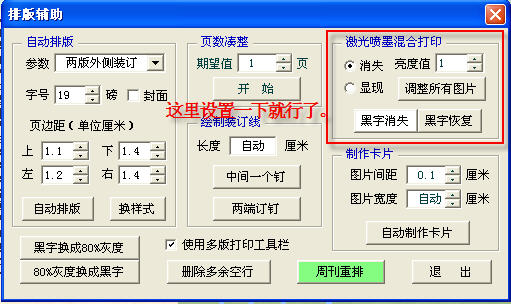 多版打印6.2排版輔助功能的相關設置 |
製作完成後打印樣本,檢查有無錯誤。
相關問題的解決:
彩噴和激光機分開打印,在排版密的文檔中可能會出現個別圖片和文字交錯,在word文檔中可通過調整圖片上下方文字段落間距解決;在pdf文檔中可用TouchUp對像工具調整圖片到合適位置,或者用TouchUp文字工具的屬性-文本-文本基線偏移量調整文字行間距。
如果有的彩色圖片上方有黑色文字的白色陰影,可將圖片設為「浮於文字上方」,或將文字刪除。
個別圖文複雜的文檔,調整不了的地方,可手動雙擊圖片,把圖片的亮度和對比度調至最高即可。或插入設為「浮於文字上方」、填充為白色的文本框將圖片遮蓋住。
在配置低的電腦中打印PDF文檔彩圖存在打印緩慢現象,可換成Word文檔打印或取消PDF文檔的「逐份打印」選項。
在Word裏編排反向文字或圖片的方法
1、插入一個文本框輸入文字並調整好;
2、點選文本框──複製──點擊文檔空白處──菜單欄「編輯」──「選擇性粘貼」──圖片(增強型圖元文件),即可生成圖片(如果是圖片可免去這二步)。
3、選中這個圖片──繪圖──旋轉與翻轉──水平翻轉,即完成了文字(圖片)的反向(鏡像)翻轉。如果文字重影模糊清,再旋轉90°就好了。
打印橫幅需要的大字的方法
1、在Word中最大打印的字超不過A4.先選中文字,然後選中字號方框,輸入「550」,基本就是最大的了,還可以選擇比這個更小的字號(字號的下拉選擇中最大為72號字,再大的要手動輸入)。
2、選中文字,選擇「格式」──「字體」──「空心」,可以省墨。打印完成後,用壁紙刀把字刻空,用絲網印刷較好(即釘一個絲網,放在刻空的字上,用色漿印刷效果好,成本低)。
3、可以用插入--圖片--藝術字。輸入想輸入的文字,可選字體。這個方法的優點是:在藝術字上點一下,在出現的藝術字編輯對話框中的「環繞格式」中選擇除嵌入型以外的(比如四週環繞),確定後再點擊藝術字,在字周圍出現八點圓圈點,可以拉到一個隨意拉大拉小。要等比放大,要拉四角的,還可以點擊藝術字中間圓圈點上面的圓點,隨意旋轉方向。
4、如果需要更大的字號,可以打印由幾張紙湊起來的大字。一般彩噴打印機的屬性裏都有海報或廣告打印功能,可以完成這項工作。
將word文檔轉換成圖形的簡易方法
如果電腦上沒有安裝任何的抓圖程序,但又想把當前屏幕的圖象保存下來,只要按一下鍵盤上的PrintScreen鍵就會把圖象保存在內存裏面,打開windows自帶的畫圖,選「編輯--粘貼」就會得到屏幕抓圖了。
按Alt+PrintScreen鍵可以把當前活動窗口的圖片保存到內存中,然後可以在畫圖程序粘貼,最後另存為各種格式圖片。
從WORD文檔中無損的提取圖片的方法
1.在菜單欄選擇「文件」──另存為──保存類型選擇「網頁(*.html)」。html有兩個選項,不要選擇「篩選過的html」。
2.找到另存的HTML文件,此時會發現一個HTML文件,旁邊有個同一名稱的文件夾。打開文件夾,WORD中的圖片都在裏面。你會發現,每一個圖片都有兩份,一個是大尺寸的,一個是小尺寸的,請按需選擇。
WORD和PDF格式文件互相轉換方法
Word轉換成PDF:
要安裝Acrobat Professional版本,選擇自定義安裝Adobe PDF虛擬打印機。把Word文件打印到Adobe PDF虛擬打印機,打印時在打印窗口選擇Adobe PDF打印機即可生成PDF文件。
如果是打印二合一或四合一小冊子,可以利用多版打印6.2頁碼計算輔助程序(需安裝到Word裏)計算頁碼,然後再打印到Adobe PDF打印機生成小冊子PDF文件,最後再打印這個PDF格式小冊子。
PDF轉換成Word:
打開PDF文檔,文件──另存為──文件類型選擇「Microsoft Word(*。doc)」即可生成的Word文件。生成的Word文件版面效果不很理想,作為編輯的素材是可以的。
目前轉換效果最好的軟件是Solid Converter pdf ,基本上可以保持文件原來的樣子不變。
word文件轉PDF文件的合併問題
問:我們需要把大的Word文件轉成PDF文件,但轉成的PDF文件是多組文件,我們不會合併多個PDF文件,請幫忙。
答:用鼠標左鍵選取要合併的文件,鼠標箭頭放在第一個文件上點右鍵──在右鍵菜單裏選「在Adobe Acrobat中合併----」,出現對話框,按著做就行了。注意在合併窗口裏的PDF文件順序。
用Acrobat插件編輯PDF書籍小冊子
推薦一種利用adobe professional拼版插件quite imposing plus,製作騎馬訂、兩側裝訂PDF文件的方法。此方法非常簡單,生成文件小,速度快。生成的拼版尺寸與原文件尺寸無關,即程序會自動按比例將原文件縮放至所需要的尺寸。
製作四合一PDF小冊子動畫教程下載(2MB)(mp4版本,2018年更新)
用PDF插件排版的方法:
一、生成PDF文件:
word打印到adobe PDF打印機:紙張需要選擇或自定義與頁面相同。騎馬訂不選逆頁序,生成文件a.pdf;兩側裝訂選逆頁序,生成文件a1.pdf,用adobe professional打開a1.pdf,然後用從多個文件創建功能將兩個a1.pdf合併成一個文件a.pdf.如果不是一刀兩本或兩刀四本的,不需要合併。
二、調整頁邊距:
無需調整的直接到步驟三。增加頁邊距會相應縮小字體,減小頁邊距會相應增大字體。因步驟三的拼版是採用各頁面上下居中,對靠於紙張中央的方式,只要左右拓寬,上下就會按比例相應拓寬,比如A5或A6頁面左右共拓寬10mm,相應上下共拓寬7mm(上下分別拓寬3.5mm);當然如果上下需要不對稱拓寬的話,就需要對上下拓寬,而左右為自動按比例拓寬了。下面是以左右拓寬而上下相應自動拓寬為例。如果左右增減都有,看兩者之和來確定是增加還是減少。不管是騎馬訂還是兩側訂,因為是對稱頁邊距,即奇偶頁左右頁邊距剛好相反,所以需要對奇偶頁分別拓寬。
另因騎馬訂正序打印,而兩側訂逆頁序打印,所以對應書內外側的左右頁邊距剛好相反,即:書的內側對應騎馬訂奇數頁的左側,偶數頁的右側,對應兩側訂奇數頁的右側,偶數頁的左側,書的外側是相應的另一側。如果是頁邊帶裁切線的頁面,拓寬頁邊距後裁切線不在最邊了,所以要仍採用未拓寬的頁面單獨生成封面,不過需要在 word版中增加段落縮進,以達到增加頁邊距的效果。裁剪頁邊距使用adobe自帶的裁剪功能。
1、增加頁邊距
(1)用adobe professional打開a.pdf文件,選增效工具運行quite imposing plus,選裁切及拓寬:
(2)選整個文檔->奇數頁,點下一步;
(3)選拓寬某一或更多頁面的四邊,如果只拓寬書內側邊距,調整邊騎馬訂選左、兩側訂選右,拓寬頁面輸入具體值;如果只拓寬書外側邊距,調整邊騎馬訂選右、兩側訂選左,拓寬頁面輸入具體值;如果書內外側邊距都拓寬,調整邊騎馬訂選左、兩側訂選右,輸入兩者之和,點下一步;
(4) 如果只拓寬書內側或外側邊距,選不移動頁面內容;如果書內外側邊距都拓寬,因為實際只在內側拓寬了兩者之和,所以相應要移動頁面,比如內側拓寬2mm、外側拓寬1mm,實際是內側拓寬3mm,那麼需要選以某一合適數值移動所選頁面的內容,頁面內容移動方向騎馬訂選左、兩側訂選右,移動頁面輸入1mm;
(5)點完成即完成奇數頁拓寬。
(6)選增效工具運行quite imposing plus,選裁切及拓寬:
(7)選整個文檔->偶數頁,點下一步;
(8)選拓寬某一或更多頁面的四邊,如果只拓寬書內側邊距,調整邊騎馬訂選右、兩側訂選左,拓寬頁面輸入具體值;如果只拓寬書外側邊距,調整邊騎馬訂選左、兩側訂選右,拓寬頁面輸入具體值;如果書內外側邊距都拓寬,調整邊騎馬訂選右、兩側訂選左,輸入兩者之和,點下一步;
(9) 如果只拓寬書內側或外側邊距,選不移動頁面內容;如果書內外側邊距都拓寬,因為實際只在內側拓寬了兩者之和,所以相應要移動頁面,比如內側拓寬2mm、外側拓寬1mm,實際是內側拓寬3mm,那麼需要選以某一合適數值移動所選頁面的內容,頁面內容移動方向騎馬訂選右、兩側訂選左,移動頁面輸入1mm;
(10)點完成即完成奇數頁拓寬。
2、裁切頁邊距
點文檔菜單,選裁剪頁面,選裁剪,輸入上下左右數值,注意不要選約束比例,並且要按紙張縱橫比輸入,比如縱向A5或A6紙上下共裁剪10mm,左右就要共裁剪7mm.頁面範圍選所有,如果左右裁剪相同,應用到選偶數和奇數頁,否則先選僅奇數頁,再顛倒左右裁剪尺寸,選僅偶數頁。
三、拼版
I、二合一
(1)用adobe professional打開a.pdf文件,選增效工具運行quite imposing plus,選創建書冊:
(2)如果需要增加拼完版後四週的頁邊距,可以選中顯示高級選項,不選不縮放頁面,輸入印張邊距即可。
(3)選4.選以其它的大小創建書冊:A4橫向;(如製作其它尺寸的只需選擇或自定義相應尺寸即可),點下一步;
(4)選2.騎馬訂, 點下一步
(5)選1.插入紙(標準),點下一步;
(6)選2.各頁面上下居中,對靠於紙張中央,點完成即生成A4二合一騎馬訂或兩側裝訂拼版。
II、四合一、八合一
(1)按二合一的方法製作二合一騎馬訂或兩側裝訂拼版,以其它的大小創建書冊,四合一自定義A5-1:148.5mmx210mm;八合一自定義A6- 1:105mmx148.5mm。
(2)選增效工具運行quite imposing plus,選步驟及重複:
(3)選不裁切紙張;是否需要縮放頁面選是(其實並不縮小),點下一步
(4)選無頁邊空白或標記,點下一步;
(5)四合一紙張選A4縱向,頁面縮放選縮放到指定布局1列2行;八合一紙張選A4橫向,頁面縮放選縮放到指定布局2列2行,點完成即生成A4四合一或八合一騎馬訂或兩側裝訂拼版。
其它排版方式:
一、四合一對稱兩側訂排版
PDF版為對稱兩側訂,即頁面旋轉180度和不旋轉是一樣的。打印方法與普通兩側訂相同,只是打印更方便些:比如雙面打印兩種翻頁方式都行,單面打印背面時,放紙也不用管倒正;頁面是按順序排列的,補頁容易;裝訂都在一面。
word正頁序打印到PDF,將兩個相同文件合併成一個,後一半頁面旋轉180度(比如100頁就選51-100),用imposing plus插件創建書冊,裝訂方式選分裝合訂,不要選單面堆疊;然後再用步驟與重複,做成四合一。
二、四合一速印機用排版
四合一的為了節約製版,上下為不同的版面。速印機排版需要頁數是8的整數倍。打印完四份,然後按正、反、正、反的順序疊放在一起。這樣兩刀切開也是四本,只不過有兩本中間是第一頁和最後一頁,只需將上半部份和下半部份對調即可,這樣就解決了對不齊的問題了。
(一)、生成PDF文件
word打印到adobe PDF打印機:紙張需要選擇或自定義與頁面相同。選逆頁序,生成文件a.pdf。
(二)、拼版
I、二合一
(1)用adobe professional打開a.pdf文件,選增效工具運行quite imposing plus,選創建書冊:
(2)如果需要增加拼完版後四週的頁邊距,可以選中顯示高級選項,不選不縮放頁面,輸入印張邊距即可。
(3)選4.選以其它的大小創建書冊:自定義A5-1:148.5mmx210mm,點下一步;
(4)選2.騎馬訂, 點下一步
(5)選1.插入紙(標準),點下一步;
(6)選2.各頁面上下居中,對靠於紙張中央,點完成即生成A5二合一兩側裝訂拼版。
II、四合一
(1)點文檔菜單,點旋轉頁面,方向選逆時針90度,頁面選所有,旋轉選僅奇數頁,點確定。同樣,方向選順時針90度,頁面選所有,旋轉選僅偶數頁,點確定。
(2)選增效工具運行quite imposing plus,選創建書冊:
(3)選4.選以其它的大小創建書冊:A4橫向,點下一步;
(4)選2.騎馬訂, 點下一步
(5)選1.插入紙(標準),點下一步;
(6)選2.各頁面上下居中,對靠於紙張中央,點完成即生成A4四合一兩側裝訂拼版。
(7)點文檔菜單,點旋轉頁面,方向選順時針90度,頁面選所有,旋轉選僅奇數頁,點確定。同樣,方向選逆時針90度,頁面選所有,旋轉選僅偶數頁,點確定。
打印機不打印出現「輸出文件名」的解決方法
一、在打印窗口選中了「打印到文件」複選框,點一下小方框中綠色的對號,取消即可。以打印PDF 文件(Word 文件類似)為例,如下圖所示:
 |
二、打印機端口的更改也會出現這種情況。解決辦法是在系統控制面板──打印機傳真──相應打印機──右鍵選擇屬性──端口,可以看到相應打印機被選擇在「打印到文件」端口,找到打印機所屬端口,點擊應用就改過來了。
佳能、愛普生彩噴機的端口通常是USB類型的,惠普激光機通常是DOT類型的。如果不能確定打印端口,從新安裝打印機驅動即可解決。
在EXCEL中篩選重複錯誤的電話號的方法
排除重複號:
點數據菜單->篩選->高級篩選,選中「選擇不重複的紀錄」。
排除位數不對的號碼:
手機號碼是11位數,排除10位或12位的錯誤號碼:
點數據菜單->篩選->自動篩選,點第一行電話號碼列的下拉菜單,選自定義,第一行左側選小於,右側輸入13000000000;第二行左側選大於,右側輸入15999999999;兩行中間選中或,即可選出錯誤的電話號碼。然後再將它們選中,右鍵單擊選刪除行,再取消篩選即可。
使用激光打印機佳能3310的經驗
以往都是使用的噴墨打印機,現在剛剛開始使用激光打印機,佳能3310,一邊學著使用一邊自己摸索著解決打印機在使用過程中出現的些許問題。昨天,我發現打印紙中間總有一條黑槓,我檢查了許多地方,也解決不了問題。突然一個念頭出現在腦海裏:既然打印紙上有黑的,那一定是碳粉,既然是碳粉,它最終來源只有兩個粉倉。想到此,我把鼓取出,果然是廢粉多了,從透明膠封住的孔裏面溢出來。我將廢粉倒出,一切都好了。
前幾天打印機卡紙,總是卡到後面就上不來了。我查閱天地行論壇上面同修的經驗和解決的辦法,都無效。憑以往使用噴墨打印機多年的經驗,我想再古怪的問題終究會解決,一旦解決,小事一樁。第二天我在家學半小時的法,再去打印,還是卡紙。我將後蓋打開,發現可以單面打印。打印十幾頁以後,信心增強:無非就是不能雙面打印,以後單面打印也可以,機器沒有報廢。我又試著將後蓋合上,雙面打印也好了!
現在機器很好用,飛快,一邊打印,一邊裝訂都可以。
更多排版打印問題請破網訪問天地行論壇打印技術版。



















